Olá! Depois de algum tempo de uso no Ubuntu, uma das coisas que achei imprescindível era descobrir uma forma de gerenciar (leia-se: salvar, restaurar, visualizar, excluir) meus PPAs salvos na máquina. Cheguei até a fazer um backup do arquivo sources.list, caso precisasse ter que reinstalar o Ubuntu e não perder os bons softwares que tinha descoberto.
O problema é que como eu ando sem tempo (pode-se perceber pois não estou postando muitas coisas no blog… :p) para ficar reinstalando o sistema e fazer testes, fui à caça de algum script ou programa que fizesse isso. Estava até pensando em fazer um programa que contemplasse esse recurso, caso eu não achasse algo satisfatório.
Felizmente achei um post aqui mesmo no site, e resolvi testar pra ver como funciona. O programa se chama Y PPA Manager. Vamos por a mão na massa!
Primeiro: abra o terminal, torne-se root e adicione o repositório na máquina.
sudo su add-apt-repository ppa:webupd8team/y-ppa-manager
Segundo: atualize as listas de software
apt-get update
Terceiro: instale o software
apt-get install y-ppa-manager
Depois de instalar o software, abra o software
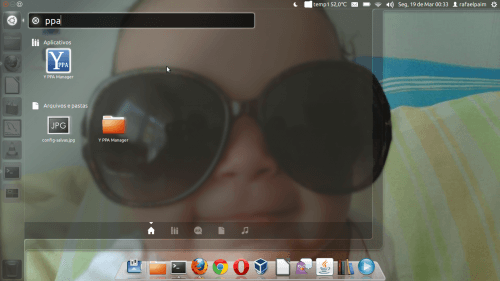
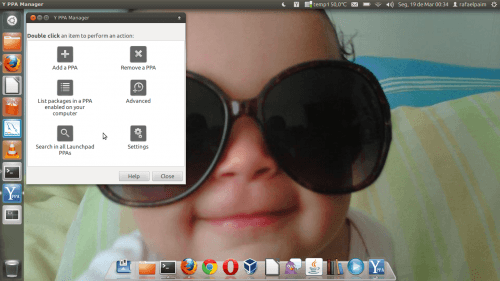
1) Listar ppas: Este menu lista todos os ppas que estão registrados no sistema. Se você clicar em algum repositório, o programa vai mostrar os pacotes e suas versões no momento em que o mesmo foi registrado.
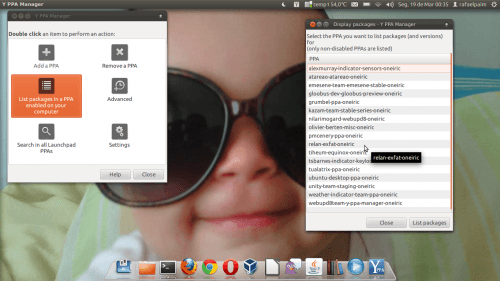
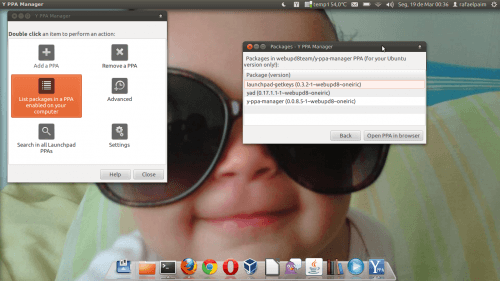
2) Adicionar ppa: Permite que você adicione um ppa ao Ubuntu. Note que será necessário informar a senha de root
3) Apagar ppa: autoexplicativo. Não esqueça de informar a senha de root
4) Buscar em todos os ppas no Lauchpad: Esta função abre a página de busca do site Launchpad, que é o servidor onde todos os projetos estão hospedados.
5) Avançado: Mostra as configurações avançadas, que dentre outras coisas, permite que você faça um backup de todos os ppas do sistema, salvando de forma compactada no hd. Também permite restaurar o backup, realizar o purge, remover duplicatas e etc…
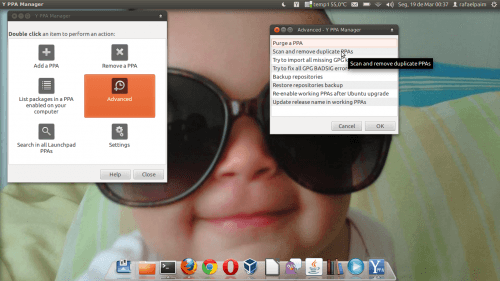
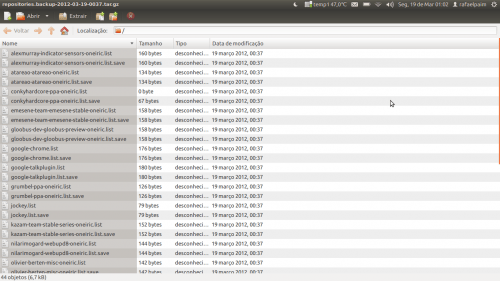
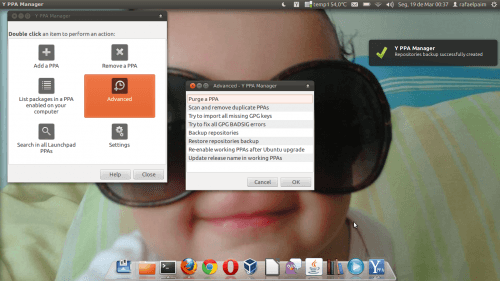
6) Configurações: Mostra apenas 3 funções: PPA-Purge, Ubuntu-Indicator e Ubuntu-Version. A opção Ubuntu-Version permite que você confirme a versão do Ubuntu; pois se você tiver uma versão diferente, pode reconfigurar digitando o nome da release do Ubuntu.
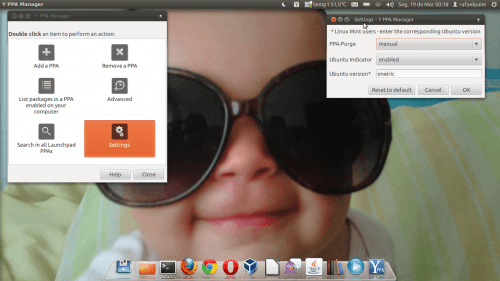
É isso! Espero ter ajudado.
Por favor, críticas, sugestões, elogios, favor usar a seção de comentários do site.

Bacana o post cara! Parabéns!
Muito legal, estou instalando agora mesmo. Valeu pela dica, muito util:D
É uma boa quando da aqueles erros de “dependência” (algo assim), por causa de algum PPA. Na hora de achar fica mais fácil também.